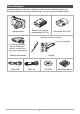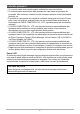Po Câmera digital Guia do Usuário Obrigado por comprar este produto CASIO. • Antes de usá-lo, certifique-se de ler as precauções contidas neste guia do usuário. • Guarde o guia do usuário num lugar seguro para futuras consultas. • Para as últimas informações sobre este produto, visite o site oficial da EXILIM na Web no endereço http://www.exilim.
Desembalagem Ao desembalar a sua câmera, verifique se todos os itens indicados abaixo se encontram incluídos. Se estiver faltando algo, consulte o seu revendedor oficial. Câmera digital Bateria iônica de lítio recarregável (NP-130) Carregador (BC-130L) Para fixar a correia à câmera Fixe a correia aqui. * A forma do plugue do cabo de alimentação varia de acordo com o país ou área geográfica.
Leia isto primeiro! • O conteúdo deste manual está sujeito a alterações sem aviso prévio. • O conteúdo deste manual tem sido revisado em cada etapa do processo de produção. Não hesite em contatar-nos se encontrar qualquer coisa questionável, errónea, etc. • É proibida a cópia parcial ou integral do conteúdo deste guia do usuário. Exceto para o seu uso pessoal, qualquer outro uso do conteúdo deste manual sem a autorização da CASIO COMPUTER CO., LTD. é proibido pelas leis dos direitos autoriais.
Sumário Desembalagem . . . . . . . . . . . . . . . . . . . . . . . . . . . . . . . . . . . . . . . . . . . . . Leia isto primeiro! . . . . . . . . . . . . . . . . . . . . . . . . . . . . . . . . . . . . . . . . . . . Guia geral . . . . . . . . . . . . . . . . . . . . . . . . . . . . . . . . . . . . . . . . . . . . . . . . . Conteúdo do monitor . . . . . . . . . . . . . . . . . . . . . . . . . . . . . . . . . . . . . . . . . ... 2 ... 3 ... 9 . .
❚ Fotografia de obturação contínua de alta velocidade usando somente o obturador mecânico . . . . . . . . . . . . . . . . . . . . (Obt-C F) . . . 53 ❚ Precauções relativas à obturação contínua . . . . . . . . . . . . . . . . . . . . . . . . . . . . 55 Correção digital de superexposição e subexposição . . . . . . . . . . . (HDR) Gravação de fotos processadas digitalmente para efeito artístico . . . . . . . . . . . . . . . . . . . . . . . . . . . . . . . . . . . . .
❚ ❚ ❚ ❚ ❚ ❚ ❚ Mudança do modo de obturação contínua . . . . . . . . . . . . . . . . (Obt. cont.) . . . Ativação ou desativação do zoom digital . . . . . . . . . . . . . . . . (Zoom digital) . . . Atribuição de funções às teclas [4] e [6] . . . . . . . . . . . . .(Tecla DIR/ESQ) . . . Exibição da grade na tela . . . . . . . . . . . . . . . . . . . . . . . . . . . . . . . .(Grade) . . . Ativação da revisão da imagem . . . . . . . . . . . . . . . . . . . . . . . . . . .(Revisar) . . . Uso da ajuda de ícone .
Combinação de imagens de obturação contínua em uma imagem fixa simples . . . . . . . . . . . . . . . . . . . . . . . . .(Imp. múltipla Obt-C) . 123 Edição de uma imagem de obturação contínua (Ed. fotograma obt. cont.) . 123 ❚❙ Dynamic Photo 124 Inserção de um tema incorporado numa foto ou filme . . (Dynamic Photo) . 124 ❚ Para ver uma imagem de Dynamic Photo . . . (Arquivo de Dynamic Photo) . . 126 Conversão de uma imagem fixa de Dynamic Photo para um filme . . . . . . . . . . . . . . . . . .
Definição do relógio da câmera . . . . . . . . . . . . . . . . . . . . . . . . . . (Ajuste) Especificação do estilo da data . . . . . . . . . . . . . . . . . . . . . . .(Estilo data) Especificação do idioma de exibição . . . . . . . . . . . . . . . . . . . (Language) Configuração das definições do estado de descanso . . . . . . (Descanso) Configuração das definições do desligamento automático . . (Desl. Auto) Configuração das definições [r] e [p] . . . . . . . . . . . . . . .
Guia geral Os números entre parênteses indicam as páginas onde cada item é explicado. .
Parte Inferior cmAberturas para bateria/cartão de memória (páginas 17, 21, 175, 177) cnRosca para tripé Use esta rosca para montar um tripé. coAlto-falante co cn cm .
Conteúdo do monitor O monitor usa vários indicadores, ícones e valores para mantê-lo informado sobre o estado da câmera. • As telas de amostra nesta seção têm a finalidade de mostrar as localizações de todos os indicadores e figuras que podem aparecer no monitor nos vários modos. Elas não representam as telas que aparecem realmente na câmera. .
. Gravação de filme 12 3 4 5 6 1Modo de gravação (página 61) 2Gravação de áudio desativada (página 64) 3Capacidade restante da memória de filmes (página 61) 4Tempo de gravação de filme (página 61) 5Gravação de filme em progresso (página 61) 6 Qualidade de filme (filme FHD/STD) (páginas 61, 64)/ Velocidade de gravação (filme de alta velocidade) (página 64) 7Indicador do nível da bateria (página 18) 7 .
. Reprodução de filme 12 3 4 5 6 7 1Sem dados de áudio disponíveis 2Tipo de arquivo 3Indicador de proteção (página 118) 4Nome de pasta/Nome de arquivo (página 153) 5Tempo de gravação de filme (página 99) 6Qualidade/Velocidade de filme (páginas 61, 64, 64) 8 9 7YouTube (página 68) 8Data/Hora (página 160) 9Indicador do nível da bateria (página 18) .
Fundamentos de iniciação rápida O que é uma câmera digital? Uma câmera digital armazena imagens num cartão de memória, o que permite gravar e apagar imagens um número incontável de vezes. Gravar Apagar Reprodução Você pode usar as imagens gravadas de diversas formas. Armazene imagens no seu computador. Imprima imagens. 14 Anexe as imagens a um e-mail.
O que você pode fazer com a sua câmera CASIO Sua câmera CASIO vem com uma grande seleção de recursos e funções para facilitar a gravação de imagens digitais, incluindo as quatro principais funções a seguir. Arte HDR O recurso Arte HDR combina diferentes partes de várias imagens gravadas com diferentes exposições numa imagem final, bem como realiza uma análise de alta precisão para produzir imagens finais que são verdadeiras obras de arte. *Consulte a página 57 para maiores informações.
Antes de usar a câmera, carregue sua bateria. Repare que a bateria de uma câmera recém comprada não se encontra carregada. Realize os passos descritos em “Para carregar a bateria” para carregar a bateria completamente. • Esta câmera requer uma bateria iônica de lítio recarregável CASIO (NP-130) para sua alimentação. Nunca tente usar nenhum outro tipo de bateria. Para carregar a bateria 1.
. Outras precauções relativas à carga • Use o carregador especial (BC-130L) para carregar a bateria iônica de lítio (NP-130) especial. Não use nenhum outro tipo de dispositivo carregador. Tentar usar um carregador diferente pode resultar num acidente inesperado. • Uma bateria que ainda está quente pelo uso normal pode não ser carregada totalmente. Dê tempo para que a bateria esfrie antes de tentar carregá-la. • Uma bateria se descarrega ligeiramente mesmo que não esteja colocada na câmera.
3. Feche a tampa do compartimento da bateria. Feche a tampa do compartimento da bateria e, em seguida, deslize o fecho na direção de LOCK. • Para as informações sobre como trocar a bateria, consulte a página 175. Verificação da energia restante da bateria À medida que a energia da bateria é consumida, um indicador do nível da bateria no monitor indica a energia restante como mostrado abaixo.
Configuração das definições básicas na primeira vez que ligar a câmera Na primeira vez que colocar uma bateria na câmera, aparecerá uma tela para configurar as definições do idioma de exibição, data e hora. Deixar de definir a data e a hora corretamente causará a gravação errada dos dados da data e da hora com as imagens. • Uma tela para a seleção do idioma aparecerá no passo 2 do procedimento abaixo se você comprou uma câmera tencionada para o mercado japonês.
• Cada país controla a sua diferença horária local e o uso do horário de verão e, portanto, tais dados estão sujeitos a modificações. • Retirar a bateria da câmera muito cedo depois de fazer as definições da hora e da data pela primeira vez pode causar a reposição das definições às suas seleções iniciais de fábrica. Não retire a bateria durante pelo menos 24 horas depois de fazer as definições.
Para colocar um cartão de memória 1. Pressione [ON/OFF] (Alimentação) para desligar a câmera e, em seguida, abra a tampa do compartimento da bateria. Deslize o fecho da tampa do compartimento da bateria na direção de OPEN e, em seguida, abra-a como indicado pelas setas na ilustração. 2. Coloque um cartão de memória.
Para formatar (inicializar) um novo cartão de memória Você precisa formatar um cartão de memória novo antes de usá-lo pela primeira vez. 1. Ligue a câmera e pressione [MENU]. 2. Na guia “Config.”, selecione “Formatar” e, em seguida, pressione [6]. 3. Use [8] e [2] para selecionar “Formatar” e, em seguida, pressione [SET]. • Formatar um cartão de memória que já tenha fotos ou outros aquivos nele apagará o seu conteúdo. Normalmente, você não precisa formatar um cartão de memória de novo.
Maneira de ligar e desligar a câmera Para ligar a câmera Para ligar a câmera e entrar no modo REC Pressione [ON/OFF] (Alimentação) ou [r] (REC). • A luz posterior se iluminará momentaneamente em verde e a objetiva se estenderá (página 25). Para ligar a câmera e entrar no modo PLAY Pressione [p] (PLAY). • A luz posterior se iluminará momentaneamente em verde e uma imagem armazenada atualmente na memória da câmera aparecerá no monitor (página 28).
Sujeição adequada da câmera Suas imagens não sairão claras Horizontal Vertical se você mover a câmera ao pressionar o disparador. Ao pressionar o disparador, segure a câmera como mostrado na ilustração e mantenha-a imóvel pressionando os braços firmemente contra o corpo. Mantendo a câmera imóvel, pressione o disparador e tome Segure a câmera de forma que o flash fique cuidado para evitar qualquer acima da objetiva. movimento durante o disparo do obturador e durante algum momento após o seu disparo.
Para tirar uma foto Seleção de um modo de gravação automático Você pode selecionar um dos dois modos de gravação automáticos (Automático ou Prêmio automático) de acordo com as suas necessidades de imagem digital. R Automático Ÿ Prêmio automático 1. Esse é o modo de gravação Automático normal. • Ele proporciona uma operação mais rápida do que o modo Prêmio automático. Com o modo Prêmio automático, a câmera determina automaticamente se você está fotografando um tema ou uma paisagem, e outras condições.
Para tirar uma foto 1. Aponte a câmera para o tema. Se você estiver usando o Prêmio automático, o texto aparecerá no canto inferior direito do monitor descrevendo o tipo de tomada que a câmera detectou. • Você pode aplicar zoom à imagem, se quiser. Controlador de zoom 2. w Grande angular z Telefoto Pressione o disparador até a metade para focar a imagem. Aparece quando a câmera detecta que está imóvel num tripé.
Gravação de um filme [0] (Filme) Pressione [0] (Filme) para iniciar a gravação do filme. Pressione [0] (Filme) de novo para interromper a gravação do filme. Consulte as seguintes páginas para maiores detalhes. Filme padrão (filme STD): página 61 Filme de alta definição (filme FHD): página 64 Filme de alta velocidade (filme HS): página 64 .
Visualização de fotos Use o seguinte procedimento para ver fotos no monitor da câmera. • Para as informações sobre como reproduzir filmes, consulte a página 99. • Para as informações sobre as imagens gravadas com a obturação contínua (Obt-C), consulte a página 101. 1. Pressione [p] (PLAY) para entrar no modo PLAY. • Isso exibirá um das fotos armazenadas atualmente na memória. • A informação sobre a foto exibida também é incluída (página 12).
Apagamento de fotos e filmes Se a memória ficar cheia, você pode apagar fotos e filmes que não precisa mais para criar espaço na memória e gravar mais imagens. • Lembre-se de que a operação de apagamento de um arquivo (imagem) não pode ser desfeita. • Para as informações sobre as imagens gravadas com a obturação contínua (Obt-C), consulte a página 102. Para apagar um único arquivo 1. Pressione [p] (PLAY) para entrar no modo PLAY e, em seguida, pressione [2] ( ). 2.
Para apagar arquivos específicos 1. Pressione [p] (PLAY) para entrar no modo PLAY e, em seguida, pressione [2] ( ). 2. Use [8] e [2] para selecionar “Apagar arq.” e, em seguida, pressione [SET]. • Isso exibe uma tela de seleção de arquivos. 3. Use [8], [2], [4] e [6] para mover o quadro de seleção para o arquivo que deseja selecionar e, em seguida, pressione [SET]. • Isso marcará a caixa de seleção do arquivo selecionado atualmente. 4. Repita o passo 3 para selecionar outros arquivos, se quiser.
Precauções ao tirar fotos Operação • Nunca abra a tampa do compartimento da bateria enquanto a luz posterior estiver piscando em verde. Fazer isso pode provocar o armazenamento incorreto da imagem que acabou de gravar, danificar as outras imagens armazenadas na memória, causar um mau funcionamento da câmera, etc. • Se uma luz indesejável estiver brilhando diretamente na objetiva, proteja a objetiva contra a luz com a mão.
Restrições do foco automático • Qualquer uma das seguintes condições pode impossibilitar uma focagem apropriada.
Tutorial para fotografar Seleção do modo de gravação Sua câmera tem uma grande variedade de modos de gravação. Antes de gravar uma imagem, gire o disco de modo para selecionar o modo de gravação mais adequado ao tipo de imagem que deseja gravar. Disco de modo t Automático Modo de gravação automático normal Este é o modo que você deve usar normalmente (página 25).
S Modo S (Prioridade da velocidade de obturação) Neste modo, você seleciona a velocidade de obturação e as outras definições são ajustadas em conformidade. 1 Pressione [SET] para abrir o painel de controle. Velocidade de 2 Use [8] e [2] para selecionar a quarta opção a obturação partir da parte superior do painel de controle (Vel. obturação). 3 Use [4] e [6] para alterar a definição de velocidade de obturação.
• Você pode não conseguir o brilho desejado ao gravar uma imagem que esteja muito escura ou muito brilhante. Se isso acontecer, use o modo M para ajustar a abertura ou a velocidade de obturação manualmente. • No modo S, a sensibilidade ISO (página 40) sempre funciona de acordo com a definição “AUTO”. A definição da sensibilidade ISO não pode ser alterada enquanto se está no modo S.
Uso do painel de controle O painel de controle pode ser usado para configurar as definições da câmera. 1. [8] [2] [4] [6] No modo REC, pressione [SET]. [SET] 2. Use [8] e [2] para selecionar a definição que deseja alterar. Isso selecionará um dos ícones do painel de controle e exibirá suas definições.
• Nenhum ícone é exibido para qualquer opção do painel de controle (página 11) que esteja definida para sua seleção inicial de fábrica (reinicialização). Um ícone só aparecerá se você alterar a definição da opção correspondente do painel de controle. As seleções iniciais de fábrica para as opções do painel de controle são as seguintes. – Sensibilidade ISO: Automático – Bal. branco: Bal. branco automát. – Desloc.
Sugestões para a seleção do tamanho de uma imagem Repare que imagens maiores têm mais pixels e, portanto, elas ocupam mais espaço na memória. Número grande de pixels Mais detalhes, mas ocupa mais espaço na memória. Melhor para fazer impressões de tamanho grande (como tamanho A3). Número pequeno de pixels Menos detalhes, mas ocupa menos espaço na memória. Melhor para enviar imagens por e-mail, etc.
• A definição de fábrica do tamanho da imagem é 12 M (12 milhões de pixels). • Selecionar “3:2” grava imagens com uma razão de aspecto de 3:2, que correspondente à razão de aspecto padrão do papel de impressão. • A sigla “HDTV” significa “High Definition Television” (Televisão de Alta Definição). Uma tela HDTV tem uma razão de aspecto de 16:9, o que a torna mais ampla do que as telas de televisião do passado com uma razão de aspecto ordinária de 4:3.
Especificação da sensibilidade ISO (ISO) A sensibilidade ISO é uma medição da sensibilidade à luz. 1. No modo REC, pressione [SET]. 2. Use [8] e [2] para selecionar a segunda opção a partir da parte superior do painel de controle (Sensibilidade ISO). 3. Use [4] e [6] para selecionar a definição desejada e, em seguida, pressione [SET]. AUTO Ajusta a sensibilidade automaticamente de acordo com as condições.
Ajuste do balanço do branco (Bal. branco) Você pode ajustar o balanço do branco de acordo com a fonte de luz disponível onde está fotografando, para evitar o tom azulado que se manifesta ao fotografar ao ar livre quando está nublado, e o tom esverdeado que se manifesta ao fotografar sob uma iluminação fluorescente. 1. No modo REC, pressione [SET]. 2. Use [8] e [2] para selecionar a terceira opção a partir da parte superior do painel de controle (Bal. branco). 3.
Correção do brilho da imagem (Desloc. EV) Você pode ajustar manualmente o valor de exposição (Valor EV) de uma imagem antes de fotografá-la. • Intervalo de compensação da exposição: –2,0 EV a +2,0 EV • Unidade: 1/3 EV 1. No modo REC, pressione [SET]. 2. Use [8] e [2] para selecionar a quarta opção a partir da parte superior do painel de controle (Desloc. EV). • Quando A ou S for selecionado como o modo de gravação, o deslocamento EV será a quinta opção a partir da parte superior do painel de controle.
Uso do flash (Flash) 1. No modo REC, pressione [2] ( uma vez. 2. Use [4] e [6] para selecionar a definição de flash desejada e, em seguida, pressione [SET]. 3. ) Flash [2] ( ) > Flash automático O flash dispara automaticamente de acordo com as condições de exposição (quantidade de luz e brilho). ? Flash desativado O flash não dispara. < Flash ativado O flash dispara sempre.
• Tome cuidado para não obstruir o flash com os dedos e a correia. • O efeito desejado pode não ser obtido quando o tema está muito afastado ou muito próximo. • O tempo de carga do flash (página 195) depende das condições de operação (condição da bateria, temperatura ambiente, etc.). • Fotografar com o flash desligado quando a iluminação estiver escura provoca uma velocidade de obturação lenta, o que pode provocar um borrão da imagem devido ao movimento da câmera.
Alteração do estilo da data/hora do painel de controle 1. No modo REC, pressione [SET]. 2. Use [8] e [2] para selecionar a primeira opção a partir da parte inferior do painel de controle (Data/Hora). Você pode usar [4] e [6] para selecionar a exibição da data ou hora. • Você pode selecionar um dos dois estilos de exibição disponíveis (página 160) para a data: Mês/Dia ou Dia/Mês. • A hora é exibida usando o formato de 24 horas.
• O uso de um tripé é recomendado para evitar o borrão da imagem devido ao movimento da câmera ao fotografar com telefoto. • Realizar uma operação com o zoom altera a abertura da objetiva. • Exceto para filme de alta velocidade, as operações de zoom são suportadas durante a gravação de filme. As operações de zoom são desativadas durante a gravação de filme de alta velocidade. Para usar o zoom ótico, realize a operação de zoom antes de pressionar [0] (Filme) para iniciar a gravação.
. Ícone de zoom A aparência do ícone de zoom no monitor depende do fator de zoom. Zoom ótico Não exibido Zoom HD Não exibido Zoom SR ç (Branco) Multi Zoom SR (Laranja) Zoom digital ê . Fator de zoom O fator do zoom digital depende do tamanho da imagem (página 37), da definição do zoom de super resolução, e se a cena BEST SHOT “Multi Zoom SR” está ou não selecionada (página 76). O multi zoom SR é ativado pela seleção da cena BEST SHOT “Multi Zoom SR”.
Zoom com super resolução (Zoom (SR)) Há dois tipos de zoom de super resolução: zoom SR e multi zoom SR. O zoom SR emprega a super resolução para expandir o intervalo do zoom no qual a deterioração da qualidade da imagem é minimizada. O multi zoom SR tira uma série de imagens de obturação contínua em alta velocidade, que então são combinadas numa imagem final para suprimir a deterioração da qualidade da imagem através de um intervalo que é maior que o zoom SR.
Uso da obturação contínua Pressionar Õ (Obturação contínua) alterna entre o modo de obturação contínua e o modo de foto simples (página 25). Õ (Obturação contínua) Uso da obturação contínua de alta velocidade e da obturação contínua de pré-gravação Com a obturação contínua de alta velocidade, você pode configurar a câmera para fotografar a uma velocidade de 3, 5, 10, 15, 30 ou 40 imagens por segundo, contanto que mantenha o disparador pressionado e que haja memória disponível para armazenar as imagens.
• Você pode especificar 5, 10, 20 ou 30 como o número máximo de fotos para cada operação de obturação contínua. • Você pode especificar qualquer valor de 0,75 segundo até 10 segundos como o tempo de disparo da obturação contínua, que é a quantidade de tempo do báfer de pré-gravação mais a quantidade de tempo que a gravação de obturação contínua é realizada após a pressão do disparador até o fundo. O tempo de disparo máximo depende da velocidade da obturação contínua selecionada.
9. Use [4] e [6] para selecionar a velocidade de obturação contínua (Obt-C) desejada. 3 a 40 fps Velocidade de obturação contínua Permite a especificação do número de imagens de obturação contínua gravadas por segundo. 10. Use [8] e [2] para selecionar a terceira opção a partir da parte inferior do painel de controle (Fotos obt. cont. máx.). 11. Use [4] e [6] para selecionar o número máximo de fotos para cada operação de obturação contínua. 12.
. Gravação de imagens 1. Pressione o disparador até a metade. Isso fará que a câmera comece a pré-gravar imagens. • A câmera não emitirá um som de obturação quando você pressionar o disparador até a metade enquanto a obturação contínua pré-gravação estiver selecionada. • Se você soltar o disparador pressionado até a metade antes de pressioná-lo até o fundo, todas as imagens pré-gravadas atualmente no báfer serão apagadas. 2.
Fotografia de obturação contínua de alta velocidade usando somente o obturador mecânico (Obt-C F) Devido às característica do elemento de imagem CMOS, fotografar temas em movimento rápido com a obturação contínua de alta velocidade pode causar a distorção do tema. Se isso acontecer, tente fotografar com a função Obt-C F (obturação contínua com o número total de pixels), que emprega somente o obturador mecânico e elimina os problemas causados pelas características do elemento da imagem CMOS.
11. Use [4] e [6] para selecionar o número máximo de fotos para cada operação de obturação contínua. 12. Pressione [SET]. . Gravação de imagens 1. Pressione o disparador o resto até o fundo. As imagens continuarão a ser gravadas enquanto você mantiver o disparador pressionado. 2. A gravação de imagem parará quando você soltar o disparador ou depois do número máximo de fotos for atingido.
Precauções relativas à obturação contínua • Você pode usar o modo manual enquanto um modo de obturação contínua (Cont. alta vel., Obt-C F) estiver selecionado. Para fazer isto, ajuste o disco de modo para “A”, “S” ou “M”. • Quando gravar imagens de obturação contínua, a qualidade de foto muda automaticamente para “Normal”. • Se não houver capacidade suficiente disponível no cartão de memória, você não poderá gravar o número de imagens de obturação contínua indicado no monitor.
Correção digital de superexposição e subexposição (HDR) Com HDR (High Dynamic Range), a câmera grava uma série de imagens de obturação contínua usando diferentes definições de exposição e as combina em uma imagem final para corrigir a superexposição ou subexposição de temas de diferentes níveis de brilho. 1. No modo REC, ajuste o disco de modo para h (HDR). 2. Pressione o disparador para gravar. • Depois de pressionar o disparador, a mensagem “Ocupado... Espere...
Gravação de fotos processadas digitalmente para efeito artístico (Arte HDR) Esta função aplica a fotografia HDR (High Dynamic Range, página 56) para transformar as fotos em obras de arte que oferecem um grau maior de expressão do que a fotografia convencional. Imagem normal Imagem Arte HDR 1. No modo REC, ajuste o disco de modo para a (Arte HDR). 2. Pressione [SET]. 3. Use [8] e [2] para selecionar a quinta opção a partir da parte superior do painel de controle (Efeito Arte). 4.
Fotografia com prioridade sobre os rostos dos temas (Melhor seleção alta vel.) Com a melhor seleção de alta velocidade, a câmara grava automaticamente uma série de imagens e seleciona a melhor, com base na falta de clareza facial e expressão facial (se a pessoa está sorrindo ou piscando). 1. No modo REC, ajuste o disco de modo para i (Melhor seleção alta vel.). 2. Pressione o disparador para gravar. • Isso fará que a mensagem “Ocupado... Espere...” apareça.
Fotografia de uma imagem panorâmica (Panorama deslizante) Com o panorama deslizante, você move a câmera para compor e gravar imagens múltiplas, que são combinadas então em um panorama. Esta função lhe permite fotografar um panorama de até 360 graus, que é dramaticamente maior que as capacidades físicas da objetiva. • A imagem panorâmica final pode ficar em um dos dois tamanhos indicados abaixo.
• As seguintes condições não são compatíveis com a fotografia de panorama deslizante. – Temas cujo brilho é muito diferente do brilho dos seus arredores devido a uma luz artificial, luz do sol, etc. – Rios, ondas, quedas-d’água, ou outros temas com padrões que estão mudando constantemente – Céu, praias ou outros temas com padrões contínuos – Câmera muito próxima do tema principal – Tema em movimento • A função de panorama deslizante pode parar no meio nos seguintes casos.
Gravação de filmes Para gravar um filme O seguinte procedimento explica como gravar um filme normal (STD). Consulte as páginas indicadas abaixo para maiores informações sobre os filmes. Filme de alta definição (filme FHD): página 64 Filme de alta velocidade (filme HS): página 64 [0] (Filme) 1. Ajuste o disco de modo para t (Automático). 2. No modo REC, pressione [MENU]. 3. Use [4] e [6] para selecionar a guia “Qualidade”. 4. Use [8] e [2] para selecionar “» Qualidade” e, em seguida, pressione [6].
Filmagem com BEST SHOT Com BEST SHOT (página 70), você pode selecionar a cena de amostra que se ajusta ao tipo de filme que está tentando filmar e a câmera alterará sua configuração em conformidade, para obter belos filmes sempre. Selecionar a cena BEST SHOT “Verde Natural”, por exemplo, gravará imagens com árvores e gramados verdes vívidos. • A gravação de filme não é suporada com as seguintes cenas BEST SHOT.
• O uso de certos tipos de cartões de memória pode reduzir a velocidade de transferência e aumentar o tempo que leva para gravar dados de filme, o que pode causar a perda de fotogramas de filme. O indicador Y no monitor muda para amarelo para indicar que os fotogramas estão sendo perdidos. Para evitar problemas como esses, recomenda-se o uso de um cartão de memória SD do tipo Ultra High Speed.
Gravação de um filme de alta definição Esta câmera suporta a gravação de filmes de alta definição (FHD). A razão de aspecto de um filme FHD é de 16:9, o tamanho da imagem é de 1920x1080 pixels, e a taxa de fotogramas é de 30 fps. As definições da qualidade e do tamanho da imagem não podem ser alteradas. 1. Ajuste o disco de modo para t (Automático). 2. No modo REC, pressione [MENU]. 3. Use [4] e [6] para selecionar a guia “Qualidade”. 4.
5. Use [8] e [2] para selecionar a taxa de fotogramas (velocidade de gravação) que desejar e, em seguida, pressione [SET]. Uma taxa de fotogramas rápida (tal como 1000 fps) resultará num tamanho de imagem menor. 6. Tamanho da imagem (Pixels) » Qualidade Taxa de fotogramas HS1000 1000 fps 224x64 HS480 480 fps 224x160 HS240 240 fps 432x320 HS30-240 30-240 fps 432x320 * fps (fotogramas por segundo) é uma unidade de medida que indica o número de imagens gravadas ou reproduzidas por segundo.
Uso do filme pré-gravado (Pré-grav. (Filme)) Com esta função, a câmera pré-grava até cinco segundos de qualquer coisa que esteja acontecendo na frente da objetiva num báfer que é atualizado continuamente. Pressionar [0] (Filme) armazena a ação pré-gravada (conteúdo do báfer) seguida pela gravação em tempo real. A gravação em tempo real continua até que seja interrompida.
. Para gravar um filme pré-gravado 1. Depois de usar o procedimento acima para configurar a câmara para filme pré-gravado, aponte a câmera para o tema. 2. Quando estiver pronto para gravar, pressione [0] (Filme). Isso armazenará aproximadamente cinco segundos da ação que foi pré-gravada no báfer antes da pressão de [0] (Filme) (dois segundos se você estiver usando filme de alta velocidade) e iniciará a gravação em tempo real. 3. Pressione [0] (Filme) de novo para interromper a gravação.
Gravação de um filme para YouTube (For YouTube) A cena “For YouTube” grava filmes num formato que é ótimo para carregar no site de filmes YouTube, que é operado pela YouTube, LLC. “For YouTube” pode ser usado para gravar um filme padrão (STD), um filme de alta definição (FHD) ou um filme de alta velocidade (HS). 1. No modo REC, pressione [MENU]. 2. Use [4] e [6] para selecionar a guia “Qualidade”. 3. Use [8] e [2] para selecionar “» Qualidade” e, em seguida, pressione [6]. 4.
Gravação de uma foto durante a gravação de um filme (Imagem fixa em gravação de filme) Não é possível tirar fotos fixas enquanto uma gravação de filme estiver em progresso. Quando a câmera está no modo de foto simples, você pode tirar fotos uma a uma. No modo de obturação contínua, manter o disparador pressionado gravará até sete imagens consecutivas a uma velocidade de aproximadamente 10 imagens por segundo (fps). Você pode gravar um máximo de 28 imagens durante uma única operação de gravação de filme. 1.
Uso de BEST SHOT O que é BEST SHOT? A função BEST SHOT oferece uma coleção de “cenas” de amostra que mostram uma grande variedade de tipos de condições de gravação. Quando você precisar alterar a configuração da câmera, simplesmente encontre a cena que se adapta melhor ao que estiver tentando conseguir, e a câmera será configurada automaticamente para isso. Isso ajuda a minimizar a probabilidade de imagens fracassadas em virtude de definições inadequadas da exposição e velocidade de obturação.
4. Pressione [SET] para configurar a câmera com as definições para a cena selecionada atualmente. Isso retornará a câmera ao modo REC. • As definições da cena selecionadas permanecem em efeito até que você selecione uma cena diferente. • Para selecionar uma cena BEST SHOT diferente, repita o procedimento acima a partir do passo 1. 5. Pressione o disparador (se estiver fotografando) ou [0] (Filme) (se estiver filmando). .
. Precauções relativas à função BEST SHOT • As imagens das cenas BEST SHOT não foram gravadas com esta câmera. • As imagens gravadas com uma cena BEST SHOT podem não produzir exatamente os resultados esperados devido às condições de fotografia e outros fatores. • Você pode alterar as definições da câmera que são feitas após a seleção de uma cena BEST SHOT. Repare, entretanto, que as definições BEST SHOT retornarão às suas predefinições quando você selecionar uma outra cena BEST SHOT ou desligar a câmera.
Criação das suas configurações BEST SHOT pessoais Você pode armazenar até 999 configurações da câmera como cenas BEST SHOT do usuário para uma chamada instantânea quando quiser. 1. No menu de cenas BEST SHOT, selecione a cena denominada “BEST SHOT” (Registrar cena do usuário) e, em seguida, pressione [SET]. 2. Use [4] e [6] para selecionar a configuração de foto que deseja armazenar. 3. Use [8] e [2] para selecionar “Salvar” e, em seguida, pressione [SET].
Fotografia com a cena noturna de alta velocidade (Cena noturna de alta velocidade/Cena noturna e retrato de alta velocidade) Com a cena noturna de alta velocidade e a cena noturna e retrato de alta velocidade, a câmera detecta automaticamente se está sendo segurada manualmente ou num tripé. Se a câmera detecta que está sendo segurada manualmente, pressionar o disparador gravará uma série de imagens e as combinará de forma a minimizar o borrão de imagem devido a condições de pouca luz.
Gravação com a anti-vibração de alta velocidade (Anti-vibração de alta velocidade) Ao pressionar o disparador com a anti-vibração de alta velocidade ativada, a câmera grava imagens múltiplas e combina-as automaticamente de uma maneira que produza uma imagem final com um borrão mínimo. Você pode gravar com esta função para minimizar os efeitos do movimento da câmera se a gravação com a antivibração ótica não produzir os resultados desejados. 1. No modo REC, ajuste o disco de modo para b (BEST SHOT). 2.
Expansão do intervalo do zoom para tirar fotos mais claras (Multi zoom SR) Esta função emprega a tecnologia de super resolução e imagens de obturação contínua múltipla para expandir o intervalo do zom para produzir imagens com uma qualidade mais alta e maior clareza. 1. No modo REC, ajuste o disco de modo para b (BEST SHOT). 2. Pressione [SET]. 3. Selecione “Multi Zoom SR” e, em seguida, pressione [SET]. 4. Pressione o disparador para gravar. • Depois de pressionar o disparador, a mensagem “Ocupado.
Configuração da câmera para ajudá-lo a fotografar os momentos certos (Correção de retardo) Sempre existe algum retardo de tempo inevitável entre o ponto que você pressiona o disparador e o ponto em que a imagem é realmente gravada. A função “Correção de retardo” permite-lhe configurar a câmera para reduzir ou mesmo eliminar este retardo, para ajudá-lo a fotografar o momento certo e obter exatamente o que deseja.
7. Use [4] e [6] para rolar através das imagens pré-gravadas no monitor. Use [4] e [6] para rolar através das imagens pré-gravadas. Cada imagem aparece junto com uma indicação do tempo em que foi pré-gravada. –0.4 sec. (0,4*) –0.3 sec. (0,3*) –0.2 sec. (0,2*) –0.1 sec. SHUTTER (0,1*) (Pressão até o fundo) * Segundos antes da pressão do disparador até o fundo.
Uso das cenas de obturação contínua específicas a cada situação As capacidades de obturação contínua de alta velocidade da sua EXILIM oferecemlhe uma grande variedade de opções (Obt-C de criança, Obt-C de animal de estimação, Obt-C de esporte) para o tipo exato de imagem que você está tentando gravar. As imagens continuam a ser tiradas contanto que você mantenha o disparador pressionado, com a velocidade de disparo otimizada de acordo com a cena BEST SHOT que estiver sendo usada.
4. Pressione o disparador até a metade e mantenha-o assim para iniciar a pré-gravação das imagens. Um número predefinido de imagens será pré-gravado. As imagens pré-gravadas são atualizadas continuamente até que você pressione o disparador até o fundo. • Se você soltar o disparador pressionado até a metade antes de pressioná-lo até o fundo, todas as imagens pré-gravadas atualmente no báfer serão apagadas. • A câmera não emite o som de obturação enquanto pré-grava as imagens. 5.
Uso das cenas de filme de alta velocidade específicas a cada situação As cenas de filme de alta velocidade oferecem-lhe uma grande variedade de opções (Filme em alta velocidade de criança, Filme em alta vel. de animal de estimação, Filme em alta velocidade de esporte) para o tipo exato de imagem que você está tentando gravar. 1. No modo REC, ajuste o disco de modo para b (BEST SHOT). 2. Pressione [SET]. 3. Selecione a cena BEST SHOT que deseja usar e, em seguida, pressione [SET]. Nome da cena 4.
Definições avançadas Você pode usar as operações de menu a seguir para configurar várias definições da câmera. Uso dos menus na tela . Exemplo de operação na tela de menu 1. No modo REC, pressione [MENU]. [8] [2] [4] [6] Isso exibirá a tela do menu. • Os conteúdos do menu são diferentes no modo REC e modo PLAY. 2. Use [4] e [6] para selecionar a guia que contém o item de menu que deseja configurar. 3. Use [8] e [2] para selecionar o item de menu desejado e, em seguida, pressione [6]. 4.
. Operações de menu neste manual As operações de menu são representadas neste manual da seguinte maneira. A seguinte operação é igual à descrita em “Exemplo de operação na tela de menu” na página 82. Use [4] e [6] para selecionar a guia “REC”. Procedimento [r] (REC) * [MENU] * Guia REC * Dispar. auto Pressione [r] (REC). Pressione [MENU]. Use [8] e [2] para selecionar “Dispar. auto” e, em seguida, pressione [6].
Definições do modo REC (REC) Zoom com super resolução (Zoom (SR)) Procedimento [r] (REC) * [MENU] * Guia REC * Zoom (SR) Consulte a página 48 para maiores detalhes.
Super macro O Super macro fixa o zoom ótico numa posição que lhe permite fotografar desde a distância mais próxima do tema. O resultado produz imagens com temas mais próximos e maiores. • O zoom é fixo enquanto o Super macro está selecionado e, portanto, nenhuma operação de zoom é realizada quando você desliza o controlador de zoom. Para focar com foco manual 1. Componha a imagem no monitor de forma que o tema que deseja focar esteja dentro do quadro amarelo. 2.
Uso do bloqueio do foco Tema a ser focado O “bloqueio do foco” é uma técnica que você pode usar quando quiser compor uma imagem na qual o tema que deseja focar não está dentro do quadro de foco no centro da tela. • Para usar o bloqueio de foco, selecione “Í Pontual” ou “Ë Rastreio” para a área de foco automático (página 89). 1. Alinhe o quadro de foco no monitor com o tema que deseja focar e, em seguida, pressione o disparador até a metade. 2.
Uso do disparador automático (Dispar. auto) Procedimento [r] (REC) * [MENU] * Guia REC * Dispar. auto Com o disparador automático, pressionar o disparador inicia um timer. O obturador é disparado e a imagem é tirada após um tempo determinado. „ 10 seg Disparador automático de 10 segundos ‚ 2 seg Disparador automático de 2 segundos • Quando fotografar em condições que reduzam a velocidade de obturação, você pode usar esta definição para evitar o borrão da imagem devido ao movimento da câmera.
Redução dos efeitos do movimento da câmera e do tema (Anti-vibração) Procedimento [r] (REC) * [MENU] * Guia REC * Anti-vibração Você pode ativar a função de anti-vibração da câmera para reduzir o efeito de borrão da imagem causado pelo movimento do tema ou da câmera ao fotografar um tema com o recurso de telefoto, ao fotografar um tema em movimento rápido, ou ao fotografar em condições de pouca luz. A Ativar Minimiza os efeitos do movimento da mão e do tema.
Especificação da área de foco automático (Área AF) Procedimento [r] (REC) * [MENU] * Guia REC * Área AF Você pode usar o seguinte procedimento para alterar a área de medição do foto automático para tirar fotos. • Ao gravar filmes, a área de medição de AF é sempre “Í Pontual”. A câmera determina automaticamente o ponto de foco na tela e Ò Inteligente foca aí (AF inteligente). • A detecção de rosto (página 90) funciona automaticamente.
Uso da luz auxiliar do foco automático (Luz aux. AF) Procedimento [r] (REC) * [MENU] * Guia REC * Luz aux. AF Pressionar o disparador até a metade com esta definição selecionada faz que a luz frontal se acenda, o que proporciona uma iluminação para focar em áreas onde a iluminação é deficiente. É recomendável deixar esta função desativada quando fotografar retratos de distâncias curtas, etc. Luz frontal • Nunca olhe diretamente para a luz frontal enquanto ela estiver acesa.
Sugestões para melhores resultados da detecção de rosto • A câmera realiza o foco central se não puder detectar um rosto. • Certifique-se sempre de que o foco automático (AF) esteja selecionado como o modo de focagem ao fotografar com a detecção de rosto. • A detecção dos seguintes tipos de rostos não é suportada. – Um rosto que esteja coberto pelo cabelo, óculos escuros, chapéu, etc.
Mudança do modo de obturação contínua (Obt. cont.) Procedimento [r] (REC) * [MENU] * Guia REC * Obt. cont. Realize os seguintes passos para alterar o modo de obturação contínua. Š Cont. alta vel. Ativa a gravação de 30 imagens de obturação contínua. Consulte a página 49 para maiores detalhes. á Obt-C F Suporta a gravação de obturação contínua de até 30 imagens, usando somente o obturador mecânico. Consulte a página 53 para maiores detalhes.
Atribuição de funções às teclas [4] e [6] (Tecla DIR/ESQ) Procedimento [r] (REC) * [MENU] * Guia REC * Tecla DIR/ESQ Você pode atribuir uma das sete funções listadas abaixo às teclas [4] e [6]. Definição Operação da tecla [4]/[6] Q*´*Á*) Seleção de um modo de foco (página 84) • W (Foco manual) não pode ser selecionado. Fotometria Altera o modo de fotometria (página 97). Dispar. auto Define o tempo do disparador automático (página 87). Detecção rosto Ativa e desativa a detecção de rosto (página 90).
Ativação da revisão da imagem (Revisar) Procedimento [r] (REC) * [MENU] * Guia REC * Revisar Enquanto a revisão está ativada, a câmera exibe uma imagem durante cerca de um segundo logo após a pressão do disparador para gravá-la. • A revisão de imagem só é disponível ao gravar imagens simples. Ela não funciona com a obturação contínua.
Configuração das definições iniciais ao ligar a câmera (Memória) Procedimento [r] (REC) * [MENU] * Guia REC * Memória Esta definição lhe permite especificar as definições da câmera que devem ser memorizadas pela câmera quando a mesma é apagada, e que serão restauradas na próxima vez que a câmera for ligada. Para que a câmera memorize uma definição, você deve ativar a memória da definição.
Definições da qualidade da imagem (Qualidade) Especificação da qualidade de foto (T Qualidade (Foto)) Procedimento [r] (REC) * [MENU] * Guia Qualidade * T Qualidade (Foto) Fina Dá prioridade à qualidade da imagem. Normal Normal • A definição “Fina” ajuda-o a pronunciar os detalhes ao fotogravar ramos ou folhas de árvores densas, um padrão complexo, etc. • A capacidade da memória (o número de imagens que você pode gravar) será afetada pelas definições da qualidade configuradas (página 191).
Especificação do modo de fotometria (Fotometria) Procedimento [r] (REC) * [MENU] * Guia Qualidade * Fotometria O modo de fotometria determina que parte do tema é medida para a exposição. B Multi A fotometria de padrões múltiplos divide a imagem em seções e mede a luminosidade de cada seção para uma leitura equilibrada da exposição. Este tipo de fotometria proporciona definições de exposição livres de erro para uma ampla gama de condições de obturação. N Ponder.
Especificação da intensidade do flash (Intens. flash) Procedimento [r] (REC) * [MENU] * Guia Qualidade * Intens. flash Você pode especificar a intensidade do flash para um dos cinco níveis disponíveis de +2 (flash mais brilhante) até –2 (flash menos brilhante). • A intensidade do flash pode não mudar se o tema estiver muito afastado ou muito próximo.
Visualização de fotos e filmes Visualização de fotos Consulte a página 28 para o procedimento para ver fotos. Visualização de um filme 1. Pressione [p] (PLAY) e, em seguida, use [4] e [6] para exibir o filme que deseja ver. 2. Pressione [SET] para iniciar a reprodução. Ícone de filme: » Tempo de gravação Qualidade da imagem Controles da reprodução de filme Avanço rápido/ retrocesso rápido [4] [6] (Reprodução em progresso.
Visualização de uma imagem panorâmica 1. Pressione [p] (PLAY) e, em seguida, use [4] e [6] para exibir as imagens panorâmicas que deseja ver. 2. Pressione [SET] para iniciar a reprodução de panorama. A reprodução de panorama faz que a imagem role para a esquerda, para a direita, para cima ou para baixo. Controles de reprodução Para iniciar ou pausar a reprodução [SET] Para avançar uma imagem pausada [4] [6] (Quando a direção de varredura é esquerda ou direita.
Visualização de imagens de obturação contínua Cada vez que você realiza uma operação de obturação contínua (Obt-C), a câmera cria um grupo de obturação contínua que inclui todas as imagens para tal sessão de obturação contínua particular. Você pode usar o seguinte procedimento para reproduzir as imagens num grupo de obturação contínua particular. 1. Pressione [p] (PLAY) e, em seguida, use [4] e [6] para exibir o grupo de obturação contínua que deseja ver.
As seguintes operações são suportadas após a pressão de [SET] para iniciar a reprodução das imagens. [4] [6] Durante a reprodução, muda a direção da reprodução e a velocidade da reprodução. Enquanto a reprodução está pausada, rola para diante ou para trás. • A velocidade de reprodução não pode ser ajustada enquanto se aplica zoom à imagem exibida. [SET] Alterna entre pausa e reprodução. Controlador de zoom Aplica zoom à imagem.
. Apagamento de múltiplos arquivos num grupo de obturação contínua 1. Enquanto a reprodução de imagens de obturação contínua estiver em progresso ou pausada (alternado pela pressão de [SET]), pressione [2]. Isso exibirá o menu “Ed. fotograma obt. cont.”. 2. Use [8] e [2] para selecionar “Apagar” e, em seguida, pressione [SET]. 3. Use [8] e [2] para selecionar “Apagar fotog.” e, em seguida, pressione [SET]. • Isso exibe uma tela de seleção de arquivos. 4.
Divisão de um grupo de obturação contínua Use o seguinte procedimento para dividir um grupo de obturação contínua em imagens individuais. . Divisão de um grupo de obturação contínua específico 1. Enquanto um grupo de obturação contínua estiver exibido ou enquanto as imagens de um grupo de obturação contínua estiverem rolando no monitor, pressione [MENU]. 2. Use [4] e [6] para selecionar a guia “PLAY”. 3. Use [8] e [2] para selecionar “Dividir grupo” e, em seguida, pressione [6]. 4.
Cópia de uma imagem de grupo de obturação contínua Use o seguinte procedimento para copiar uma imagem num grupo de obturação contínua para um local fora do grupo. 1. Enquanto a reprodução de imagens de obturação contínua estiver em progresso ou pausada (alternado pela pressão de [SET]), pressione [2]. Isso exibirá o menu “Ed. fotograma obt. cont.”. 2. Use [8] e [2] para selecionar “Copiar” e, em seguida, pressione [SET]. 3. Use [4] e [6] para selecionar a imagem que deseja copiar. 4.
Zoom de uma imagem na tela 1. No modo PLAY, use [4] e [6] para rolar através das imagens e exibir a imagem desejada. 2. Deslize o controlador de zoom na direção de z ([) para aplicar o zoom. Fator de zoom Área da imagem Você pode usar [8], [2], [4] e [6] para rolar a imagem com zoom no monitor. Deslize o controlador de zoom na direção de w para desfazer o zoom da imagem.
Visualização de fotos e filmes na tela de um televisor 1. Use o cabo AV que vem com a câmera para conectar a câmera a um televisor. Amarelo Vermelho Branco Cabo AV (fornecido) Tampa dos terminais TV Vídeo Áudio Porta [USB/AV] Jaque AUDIO IN (Vermelho) Jaque AUDIO IN (Branco) Jaque VIDEO IN (Amarelo) Certifique-se de que a marca 6 na câmera esteja alinhada com a marca 4 no conector do cabo AV e, em seguida, conecte o cabo à câmera.
3. Pressione [p] (PLAY) para ligar a câmera. Isso fará que uma imagem apareça na tela do televisor, sem aparecer nada no monitor da câmera. • Pressionar [ON/OFF] (Alimentação) ou [r] (REC) não ligará a câmera enquanto o cabo AV estiver conectado. • Você também pode alterar a razão de aspecto da tela e o sistema de saída de vídeo (página 163). 4. Agora você pode exibir imagens e reproduzir filmes como faria normalmente.
Visualização de filmes de alta qualidade num televisor Hi-Vision Use um cabo HDMI disponível comercialmente para conectar a câmera ao televisor. Para as informações sobre a reprodução, consulte o procedimento a partir do passo 2 de “Visualização de fotos e filmes na tela de um televisor” na página 107. • Use um cabo HDMI disponível comercialmente que seja marcado com o logotipo mostrado à direita.
• Alguns televisores podem não ser capazes de gerar imagens e/ou vídeo corretamente. • O áudio é emitido inicialmente pela câmera com o volume máximo. Quando você iniciar a exibição de imagens, ajuste o controle do volume do televisor para um nível relativamente baixo e, em seguida, ajuste-o conforme seja necessário. . Seleção do método de saída do terminal HDMI (Saída HDMI) Procedimento [MENU] * Guia Config.
Outras funções de reprodução (PLAY) Esta seção explica os itens de menu que você pode usar para configurar as definições e realizar outras operações de reprodução. Para as informações sobre as operações nos menus, consulte a página 82. Reprodução de um show de slides na câmera (Show slides) Procedimento [p] (PLAY) * [MENU] * Guia PLAY * Show slides Iniciar Inicia o show de slides. Imagem Especifica o tipo de imagens a serem incluídas no show de slides.
Efeito Selecione o efeito desejado. Padrão 1 a 5: Reproduz música de fundo e aplica um efeito de mudança da imagem. • Os padrões 2 a 4 têm música de fundo diferente, mas eles usam o mesmo efeito de mudança da imagem. • O padrão 5 só pode ser usado para a reprodução de fotos (exceto as fotos que são parte de um grupo de obturação contínua), e a definição “Intervalo” é ignorada. • A definição de efeito de mudança da imagem selecionada atualmente é desativada automaticamente nos seguintes casos.
Transferência de música do seu computador para a memória da câmera Você pode substituir a música de fundo incorporada do show de slides por outra música do seu computador. Tipos de arquivo suportados: • Arquivos WAV no formato PCM (16-bit, monofônico/estéreo) • Freqüências de amostragem: 11,025 kHz/22,05 kHz/44,1 kHz Número de arquivos: 9 Nomes de arquivo: SSBGM001.WAV a SSBGM009.WAV • Crie os arquivos de música no seu computador usando os nomes acima.
Criação de uma foto de fotogramas de um filme (MOTION PRINT) Procedimento [p] (PLAY) * Tela de filme * [MENU] * Guia PLAY * MOTION PRINT 1. Use [4] e [6] para rolar através dos quadros do filme e exibir o quadro que deseja usar como a imagem MOTION PRINT. Manter [4] ou [6] pressionado rola em alta velocidade. 2. Use [8] e [2] para selecionar “Criar” e, em seguida, pressione [SET]. • Somente os fotogramas de filmes gravados nesta câmera podem ser usados numa imagem MOTION PRINT.
3. Pressione [2] para exibir o menu de edição e especifique um dos dois pontos de corte. } Cortar (Corte até ponto) Quando o fotograma até onde deseja cortar for exibido, pressione [2]. 1Quando o fotograma onde deseja colocar o ~ Cortar (Corte de ponto a ponto) ¡ Cortar (Corte desde ponto) 4. primeiro ponto de corte (desde) for exibido, pressione [2]. 2Selecione outro fotograma. 3Quando o fotograma onde deseja colocar o segundo ponto de corte (até) for exibido, pressione [2].
Otimização do brilho da imagem (Iluminação) Procedimento [p] (PLAY) * Tela de foto * [MENU] * Guia PLAY * Iluminação Você pode usar esta definição para otimizar o balanço entre as áreas brilhantes e áreas escuras em imagens existentes. +2 Realiza um nível mais alto de correção do brilho do que a definição “+1”. +1 Realiza a correção do brilho. Cancelar Não realiza a correção do brilho. • Corrigir a iluminação ao fotografar produz melhores resultados (página 97).
• Você também pode ajustar o balanço do branco quando gravar imagens (página 41). • A foto original é retida na memória, não sendo apagada. • Ao exibir uma imagem alterada no monitor da câmera, a data e a hora indicam quando a imagem foi gravada originalmente, e não quando a imagem foi alterada.
Proteção de um arquivo contra apagamento (Proteção) Procedimento [p] (PLAY) * [MENU] * Guia PLAY * Proteção Ativar Protege arquivos específicos. 1Use [4] e [6] para rolar através dos arquivos e exibir o arquivo que deseja proteger. 2Use [8] e [2] para selecionar “Ativar” e, em seguida, pressione [SET]. Uma imagem que está protegida é indicada pelo ícone ›. 3Para proteger outros arquivos, repita os passos 1 e 2. Para sair da operação de proteção, pressione [MENU].
3. Use [4] e [6] para rolar através das imagens até exibir a imagem que deseja proteger. 4. Use [8] e [2] para selecionar “Ativar” e, em seguida, pressione [SET]. Isso protegerá a imagem e exibirá o ícone ›. • Para desproteger uma imagem, selecione “Desativar” no passo 4 e, em seguida, pressione [SET]. 5. Quando terminar, selecione “Cancelar” e, em seguida, pressione [SET] para sair desta operação.
Edição da data e da hora de uma imagem (Data/Hora) Procedimento [p] (PLAY) * Tela de foto * [MENU] * Guia PLAY * Data/Hora [8] [2] Altera a definição na localização do cursor. [4] [6] Move o cursor entre as definições. [0] (Filme) Alterna entre os formatos de 12 horas e 24 horas. Quando as definições da data e da hora estiverem como quiser, pressione [SET] para aplicá-las. • A data e a hora estampadas numa imagem com a função de impressão da hora não podem ser editadas (página 159).
Rotação de uma imagem (Rotação) Procedimento [p] (PLAY) * Tela de foto * [MENU] * Guia PLAY * Rotação 1. Use [8] e [2] para selecionar “Rotação” e, em seguida, pressione [SET]. Cada pressão de [SET] rotacionará a imagem exibida 90 graus para a esquerda. 2. Quando a imagem exibida estiver na orientação desejada, pressione [MENU]. • Girar uma imagem de obturação contínua faz que todas as imagens no grupo de obturação contínua sejam giradas.
Recorte de uma foto (Recorte) Procedimento [p] (PLAY) * Tela de foto * [MENU] * Guia PLAY * Recorte Você pode recortar uma foto para cortar as partes que não necessita, e armazenar o resultado num arquivo separado. A foto original também é retida. Use o controlador de zoom para aplicar zoom à imagem e obter o tamanho desejado, use [8], [2], [4] e [6] para exibir a porção da imagem que deseja recortar e, em seguida, pressione [SET].
Divisão de um grupo de obturação contínua (Dividir grupo) Procedimento [p] (PLAY) * [MENU] * Guia PLAY * Dividir grupo Consulte a página 104 para maiores detalhes. Combinação de imagens de obturação contínua em uma imagem fixa simples (Imp. múltipla Obt-C) Procedimento [p] (PLAY) * Exiba um grupo de obturação contínua. * [MENU] * Guia PLAY * Imp. M Obt-C 1. Use [8] e [2] para selecionar “Criar”. • Você pode usar [4] e [6] para selecionar um grupo de obturação contínua diferente, se quiser. 2.
Dynamic Photo Esta câmera vem com um certo número de temas na memória incorporada (“Temas incorporados”), que você pode inserir nas suas fotos e filmes para criar imagens de Dynamic Photo. • O termo “temas incorporados” refere-se às figuras e personagens em movimento que vêm pré-programados na memória incorporada da câmera.
3. Se você estiver inserindo um tema em um filme, aparecerá uma imagem no monitor mostrando a localização aproximada do tema no filme. Use [4] e [6] para deslocar a localização para a posição desejada. Quando terminar, pressione [SET]. Localização de inserção • Se você inserir um tema num filme, o filme resultante terá um máximo de 20 segundos de duração. Tudo o que estiver antes e depois da inserção será cortado.
Para ver uma imagem de Dynamic Photo (Arquivo de Dynamic Photo) 1. Pressione [p] (PLAY) e, em seguida, use [4] e [6] para exibir a imagem de Dynamic Photo que deseja ver. 2. Se você quiser ver o movimento do tema na imagem de Dynamic Photo, pressione [SET]. A imagem de Dynamic Photo é repetida como um laço contínuo. • O movimento do tema também começará automaticamente dois segundos mais ou menos depois que você exibir uma imagem de Dynamic Photo.
Impressão Impressão de fotos Serviço de impressão profissional Você pode levar um cartão de memória com as imagens que deseja imprimir a um serviço de impressão profissional. Impressão numa impressora pessoal Impressão de imagens numa impressora com uma para cartão de memória Você pode usar uma impressora equipada com uma para cartão de memória para imprimir as imagens diretamente desde um cartão de memória. Para maiores detalhes, consulte a documentação do usuário que acompanha a sua impresora.
. Conexão da câmera a uma impressora Use o cabo USB que vem com a câmera para conectar a câmera à porta USB da sua impressora. Cabo USB (incluído com a câmera) Porta [USB/AV] Conector grande USB Conector pequeno Porta USB Tampa dos terminais Certifique-se de que a marca 6 na câmera esteja alinhada com a marca 4 no conector do cabo USB e, em seguida, conecte o cabo à câmera. • A câmera não saca nenhuma energia através do cabo USB.
. Para imprimir 1. Ligue a impressora e coloque papel. 2. Ligue a câmera. Isso exibirá a tela do menu de impressão. 3. Use [8] e [2] para selecionar “Tamanho papel” e, em seguida, pressione [6]. 4. Use [8] e [2] para selecionar um tamanho de papel e, em seguida, pressione [SET]. • Os tamanhos de papel disponíveis são os seguintes. 3.5"x5", 5"x7", 4"x6", A4, 8.5"x11", Pela impr. • Selecionar “Pela impr.” imprime com o tamanho de papel selecionado na impressora.
Uso de DPOF para especificar as imagens a serem impressas e o número de cópias . DPOF (Digital Print Order Format - Formato de Ordem de Impressão Digital) O DPOF é um padrão que lhe permite incluir o tipo da imagem, número de cópias e a informação de ativação/desativação da impressão da hora no cartão de memória com as imagens.
. Configuração das mesmas definições DPOF para todas as imagens Procedimento [p] (PLAY) * Tela de foto * [MENU] * Guia PLAY * Impr. DPOF * Todas imagens 1. Use [8] e [2] para especificar o número de cópias. Você pode especificar um valor até 99. Especifique 00 se não quiser imprimir a imagem. • Repare que o número especificado de cópias será impresso para todas as imagens em qualquer grupo de obturação contínua incluído com as imagens.
. Para configurar as mesmas definições DPOF para todas as imagens num grupo de obturação contínua. 1. Enquanto a reprodução de imagens de obturação contínua estiver em progresso ou pausada (alternado pela pressão de [SET]), pressione [2]. Isso exibirá o menu “Ed. fotograma obt. cont.”. 2. Use [8] e [2] para selecionar “Impr. DPOF” e, em seguida, pressione [SET]. 3. Use [8] e [2] para selecionar “Imprimir tudo” e, em seguida, pressione [SET]. 4. Use [8] e [2] para especificar o número de cópias.
As definições DPOF não são apagadas automaticamente no fim da impressão. A próxima operação de impressão DPOF que você fizer será realizada com as últimas definições DPOF configuradas para as imagens. Para limpar as definições DPOF, especifique “00” para o número de cópias de todas as imagens.
. Padrões suportados pela câmera • PictBridge Este é um padrão da Camera and Imaging Products Association (CIPA). Você pode conectar a câmera diretamente a uma impressora que suporta PictBridge, e realizar a seleção de imagem e impressão usando o monitor e controles da câmera.
Uso da câmera com um computador Coisas que você pode fazer com um computador... Você pode realizar as operações descritas a seguir enquanto a câmera está conectada a um computador. Armazenar imagens num computador e vê-las aí Armazene as imagens e veja-as manualmente (conexão USB) (páginas 137, 148). Transferir imagens armazenadas no computador para a memória da câmera Além das imagens, você também pode transferir imagens de captura da tela do computador para a câmera (Photo Transport*) (página 143).
Uso da câmera com um computador Windows Instale o software requerido de acordo com a versão de Windows que estiver usando e com o que desejar fazer. Quando quiser fazer isto: Versão do sistema operacional Armazenar Windows 7, imagens no Windows Vista, computador e vêWindows XP (SP3) las aí manualmente Windows 7 Reproduzir filmes Instale este software: Consulte a página: Instalação não requerida. 137 Instalação não requerida.
. Requisitos de sistema do computador para o software incluído Os requisitos do sistema do computador são diferentes para cada um dos aplicativos. Consulte o arquivo “Leiame” que vem com cada aplicativo para maiores detalhes. A informação sobre os requisitos do sistema do computador também pode ser encontrada em “Requisitos do sistema do computador para o software incluído” na página 179 deste manual. .
4. Desligue a câmera e, em seguida, use o cabo USB que vem com a câmera para conectá-la ao computador. Cabo USB Porta [USB/AV] Conector grande Conector pequeno Porta USB Tampa dos terminais Certifique-se de que a marca 6 na câmera esteja alinhada com a marca 4 no conector do cabo USB e, em seguida, conecte o cabo à câmera. • A câmera não saca nenhuma energia através do cabo USB. Verifique o nível da bateria antes de conectar e certifique-se de que não esteja muito baixo.
9. No menu de atalho que aparece, clique em “Copiar”. 10. Usários de Windows 7, Windows Vista: Clique em “Iniciar” e, em seguida, em “Documentos”. Usuários de Windows XP: Clique em “Iniciar” e, em seguida, em “Meus documentos”. • Se você já tiver uma pasta “DCIM” em “Documentos” (Windows 7, Windows Vista) ou “Meus documentos” (Windows XP), o próximo passo substituirá a mesma.
. Para ver as imagens copiadas para o computador 1. Clique duas vezes na pasta “DCIM” copiada para abri-la. 2. Clique duas vezes na pasta que contém as imagens que deseja ver. 3. Clique duas vezes no arquivo da imagem que deseja ver. • Para a informação sobre os nomes dos arquivos, consulte “Estrutura das pastas na memória” na página 154. • Uma imagem que tenha sido rotacionada na câmera será exibida no computador na sua orientação original (não rotacionada).
Reprodução de filmes Para reproduzir um filme, primeiro copie-o para o computador e, em seguida, clique duas vezes no arquivo do filme. Alguns sistemas operacionais podem não ser capazes de reproduzir filmes. Se isso acontecer, você precisará instalar um software disponível separadamente. • Com Windows 7, a reprodução é suportada por Windows Media Player 12. • Se você não puder reproduzir filmes, visite o URL abaixo para baixar QuickTime 7 e instale-o no seu computador. http://www.apple.com/quicktime/ .
Carregamento de arquivos de filme em YouTube Instalar YouTube Uploader for CASIO do CD-ROM que vem com a câmera simplifica o carregamento de arquivos de filmes gravados com a cena “For YouTube” em YouTube. . O que é YouTube? YouTube é um site de compartilhamento de filmes administrado pela YouTube, LLC, onde você pode carregar filmes e ver os filmes carregados por outros usuários. . Para instalar YouTube Uploader for CASIO 1. Na tela do menu do CD-ROM, selecione “YouTube Uploader for CASIO”. 2.
7. Quando tudo estiver pronto, clique no botão [Carregar]. Isso carregará o(s) arquivo(s) de filme em YouTube. • Quando o carregamento terminar, clique no botão [Sair] para sair do aplicativo. Transferência de imagens do seu computador para a memória da câmera Se você quiser transferir imagens do seu computador para a câmera, instale Photo Transport no computador a partir do CD-ROM que vem com a câmera. . Para instalar Photo Transport 1. Na tela do menu do CD-ROM, selecione “Photo Transport”. 2.
. Para transferir capturas de tela do computador para a câmera 1. Conecte a câmera ao computador (página 137). 2. No computador, clique no seguinte: Início * Programas * CASIO * Photo Transport. Isso inicia o aplicativo Photo Transport. 3. Exiba a tela cuja captura de tela deseja transferir. 4. Clique no botão [Capturar]. 5. Desenhe um quadro ao redor da área que deseja capturar.
Reproduzir imagens de Dynamic Photo na sua EXILIM, num computador ou num telefone móvel Você pode copiar temas em movimento (personagens animados) do seu computador para a EXILIM. Você também pode converter imagens de Dynamic Photo para filmes e enviá-los para um telefone móvel para reprodução. Para realizar tais funções, você precisa instalar Dynamic Photo Manager no seu computador desde o CD-ROM que vem com a EXILIM.
. Para transformar fotos em imagens artísticas 1. No computador, clique no seguinte em seqüência: Iniciar * Todos os Programas * Virtual Painter 5 LE for CASIO. Isso iniciará Virtual Painter 5 LE for CASIO. 2. Na barra de ferramentas, clique em [File] - [Open] e, em seguida, selecione o arquivo de imagem que deseja transformar. • Se for necessário, você pode clicar num ícone de pasta e selecionar a imagem dentro da pasta. 3.
Visualização da documentação do usuário (Arquivos PDF) 1. Inicie o computador e coloque o CD-ROM incluído na unidade de CD-ROM. Normalmente, isso deve fazer que a tela do menu seja exibida automaticamente. Se o computador não exibir a tela do menu automaticamente, navegue através do CD-ROM no computador e, em seguida, clique duas vezes no arquivo “AutoMenu.exe”. 2. Na tela do menu, clique no botão de seta para baixo de “Language” e, em seguida, selecione o idioma desejado. 3.
Uso da câmera com um Macintosh Instale o software requerido de acordo com a versão do sistema operacional Macintosh que estiver usando e com o que quiser fazer. Quando quiser fazer isto: Armazenar imagens no seu Macintosh e vê-las aí manualmente Armazenar imagens no seu Macintosh automaticamente/ Gerenciar as imagens Reproduzir filmes Versão do sistema operacional Instale este software: Consulte a página: OS 9 OS X Instalação não requerida. OS 9 Use software disponível comercialmente.
4. Desligue a câmera e, em seguida, use o cabo USB que vem com a câmera para conectá-la ao Macintosh. Cabo USB (incluído com a câmera) Porta [USB/AV] Conector grande Conector pequeno Porta USB Tampa dos terminais Certifique-se de que a marca 6 na câmera esteja alinhada com a marca 4 no conector do cabo USB e, em seguida, conecte o cabo à câmera. • A câmera não saca nenhuma energia através do cabo USB. Verifique o nível da bateria antes de conectar e certifique-se de que não esteja muito baixo.
8. Quando terminar a cópia, arraste o ícone da unidade para a lixeira. 9. Na câmera, pressione [ON/OFF] (Alimentação) para desligar a câmera. Depois de conferir que a luz posterior verde se apagou, desconecte a câmera do computador. . Para ver as imagens copiadas 1. Clique duas vezes no ícone de unidade de câmera. 2. Clique duas vezes na pasta “DCIM” para abri-la. 3. Clique duas vezes na pasta que contém as imagens que deseja ver. 4. Clique duas vezes no arquivo da imagem que deseja ver.
Transferência automática de imagens e gerência das mesmas no seu Macintosh Se você estiver rodando Mac OS X, você pode organizar as fotos usando iPhoto, que vem incluído com alguns produtos Macintosh. Se estiver usando Mac OS 9, você precisará usar um software disponível comercialmente. Reprodução de um filme Você pode usar QuickTime, que vem com o sistema operacional, para a reprodução de filmes num Macintosh.
Visualização da documentação do usuário (Arquivos PDF) Você deve ter Adobe Reader ou Adobe Acrobat Reader instalado no seu computador para ver o conteúdo de um arquivo PDF. Se não tiver, vá ao site da Adobe Systems Incorporated na Web e instale Acrobat Reader. 1. No CD-ROM, abra a pasta “Manual”. 2. Abra a pasta “Digital Camera” e, em seguida, abra a pasta para o idioma cujo guia do usuário deseja ver. 3. Abra o arquivo denominado “camera_xx.pdf”. • “xx” é o código do idioma (Exemplo: camera_e.
Arquivos e pastas A câmera cria um arquivo cada vez que você tira uma foto, grava um filme, ou realiza qualquer outra operação que armazene dados. Os arquivos são agrupados mediante seu armazenamento em pastas. Cada arquivo e pasta tem seu próprio nome. • Para maiores detalhes sobre como as pastas são organizadas na memória, consulte “Estrutura das pastas na memória” (página 154). Nome e número máximo permitido Exemplo Arquivo Cada pasta pode conter até 9999 arquivos denominados de CIMG0001 até CIMG9999.
Dados de um cartão de memória A câmera armazena as imagens tiradas de acordo com a Regra de Design para Sistema de Arquivos de Câmera (DCF). . Sobre o DCF As seguintes operações são suportadas para imagens compatíveis com DCF. Repare, entretanto, que a CASIO não oferece nenhuma garantia sobre o desempenho dessas operações. • Transferência de imagens compatíveis com DCF desta câmera para a câmera de outro fabricante e sua visualização.
. Arquivos de imagem suportados • Arquivos de imagem gravados com esta câmera • Arquivos de imagem compatíveis com DCF Esta câmera pode não ser capaz de exibir uma imagem, mesmo que a imagem seja compatível com DCF. Quando exibir uma imagem gravada em outra câmera, poderá levar um longo tempo para que a imagem apareça no monitor desta câmera. .
Outras definições (Config.) Esta seção explica os itens de menu que você pode usar para configurar as definições e realizar outras operações tanto no modo REC como no modo PLAY. Para as informações sobre as operações nos menus, consulte a página 82. Ajuste do brilho do monitor (Tela) Procedimento [MENU] * Guia Config. * Tela Com esta definição, a câmera detecta os níveis de claridade Automático disponiveis e ajusta o brilho do monitor automaticamente conforme as circunstâncias.
Configuração das definições dos sons da câmera (Sons) Procedimento [MENU] * Guia Config. * Sons Som inicial Especifica o som inicial. Som 1 - 5: Sons incorporados (1 a 5) Desativar: Som desativado Meio-disp. Disparador Operação = Operação Especifica o volume do som. Esta definição também é usada como o nível do áudio durante a saída de vídeo (página 107). = Repr. Especifica o volume da saída de áudio de filme. Esta definição do volume não é usada durante a saída de vídeo (da porta USB/AV) (página 107).
Criação de uma pasta de armazenamento de imagens (Criar pasta) Procedimento [MENU] * Guia Config. * Criar pasta Criar pasta Cria uma pasta com um número exclusivo (página 153). Os arquivos começarão a ser armazenados na nova pasta quando você gravar a próxima imagem. Cancelar Cancela a criação de pasta. • As imagens gravadas com a cena BEST SHOT “For eBay” ou “Leilão”, e a cena “For YouTube” são armazenadas em pastas especiais. Elas não são armazenadas na pasta criada aqui.
Impressão da hora nas fotos (Impr. hora) Procedimento [MENU] * Guia Config. * Impr. hora Você pode configurar a câmera para imprimir somente a data de gravação, ou a data e a hora no canto inferior direito de cada foto. • Uma vez que a data e a hora sejam impressas numa foto, elas não podem ser editadas nem apagadas.
Definição do relógio da câmera (Ajuste) Procedimento [MENU] * Guia Config. * Ajuste [8] [2] Altera a definição na localização do cursor [4] [6] Move o cursor entre as definições [0] (Filme) Alterna entre o formato de 12 horas e 24 horas Quando as definições da data e da hora estiverem como quiser, seleccione “Aplicar” e, em seguida, pressione [SET] para aplicá-las. • Você pode especificar uma data de 2001 a 2049.
Especificação do idioma de exibição (Language) Procedimento [MENU] * Guia Config. * Language . Especifique o idioma de exibição desejado. 1 Selecione a guia na direita. 2 Selecione “Language”. 3 Selecione o idioma desejado. 1 • Os modelos de câmera vendidos em certas áreas geográficas podem não suportar a seleção do idioma de exibição. 23 Configuração das definições do estado de descanso (Descanso) Procedimento [MENU] * Guia Config.
Configuração das definições do desligamento automático (Desl. Auto) Procedimento [MENU] * Guia Config. * Desl. Auto O desligamento automático desliga a câmera se nenhuma operação da câmera for realizada dentro de um período de tempo predeterminado. Definições do tempo de disparo: 2 min, 5 min, 10 min (O tempo de disparo é sempre 5 minutos no modo PLAY.) • O desligamento automático é desativado em qualquer uma das seguintes condições.
Configuração das definições do protocolo USB (USB) Procedimento [MENU] * Guia Config. * USB Você pode usar o procedimento a seguir para selecionar o protocolo de comunicação USB que é usado para intercambiar dados com um computador, impressora ou outro dispositivo externo. Mass Storage Selecione esta definição quando conectar a um computador (páginas 137, 148). Com esta definição, o computador reconhece a câmera como um dispositivo de armazenamento externo.
Seleção do método de saída do terminal HDMI (Saída HDMI) Procedimento [MENU] * Guia Config. * Saída HDMI • Consulte a página 110 para maiores detalhes. Configuração da imagem inicial (Tela inicial) Procedimento [MENU] * Guia Config. * Tela inicial Exiba a imagem que deseja usar como sua imagem inicial e, em seguida, selecione “Ativar”. • A imagem inicial não aparece quando você liga a câmera pressionando [p] (PLAY).
Formatação da memória incorporada ou de um cartão de memória (Formatar) Procedimento [MENU] * Guia Config. * Formatar Se houver um cartão de memória colocado na câmera, esta operação formatará o cartão de memória. Ela formatará a memória incorporada se não houver um cartão de memória colocado. • A operação de formatação apaga todo o conteúdo do cartão de memória ou da memória incorporada. Ela não pode ser desfeita.
Configuração das definições do monitor Ativação e desativação da informação na tela (Inf.) Cada pressão de [8] (DISP) mudará através das definições de exibição que mostram ou ocultam a informação na tela e o painel de controle. Você pode configurar definições separadas para o modo REC e o modo PLAY. Informação ativada, painel de controle ativado Exibe a informação da definição e o painel de controle.
Como usar o histograma Um histograma é um gráfico que representa a claridade de uma imagem em termos de números de pixels. O eixo vertical indica o número de pixels, enquanto que o eixo horizontal indica a claridade. Se um histograma parecer desequilibrado por algum motivo, você pode usar o deslocamento EV para movê-lo para a esquerda ou direita, para obter um melhor equilíbrio. A exposição ideal pode ser obtida pelo deslocamento EV de forma que o gráfico fique o mais próximo possível do centro.
Apêndice Precauções durante o uso . Evite usar enquanto se desloca • Nunca use a câmera para gravar ou reproduzir imagens enquanto estiver dirigindo um automóvel ou outro veículo, ou enquanto estiver caminhando. Olhar para o monitor enquanto estiverer em movimento cria o risco de um acidente grave. . Flash • Nunca use o flash em áreas onde possa haver gás inflamável ou explosivo. Tais condições criam o risco de incêndio ou explosão.
. Fumaça, odor anormal, sobreaquecimento e outras anormalidades • Continuar a usar a câmera quando a mesma estiver produzindo fumaça ou um odor estranho, ou quando estiver sobreaquecida, cria o risco de incêndio ou choque elétrico. Realize os seguintes passos imediatamente sempre que perceber qualquer um dos sintomas acima. 1. Desligue a câmera. 2. Retire a bateria da câmera, tomando cuidado para se proteger contra queimaduras. 3.
. Lugares a serem evitados • Nunca deixe a câmera em nenhum dos seguintes tipos de lugares. Fazer isso cria o risco de incêndio e choque elétrico.
• Não use nem deixe a bateria exposta sob a luz direta do sol, num automóvel estacionado sob o sol, ou em qualquer outra área sujeita a altas temperaturas. Fazer isso pode danificar a bateria, e provocar a deterioração do seu desempenho e redução da sua vida útil. • Se o processo de carga da bateria não terminar normalmente dentro do período de tempo especificado para a carga, pare o processo de carga de qualquer forma e contate o centro autorizado de assistência técnica da CASIO local.
. Precauções relativas a erros de dados Sua câmera digital foi fabricada com componentes de precisão digital. Qualquer uma das seguintes condições cria o risco de corrupção dos dados da memória da câmera.
. Cuidados com a câmera • Nunca toque a lente ou janela do flash com os dedos. Impressões digitais, sujeira e outras matérias estranhas na superfície da lente ou janela do flash podem interferir com a operação adequada da câmera. Use um soprador ou outro meio para manter a lente e a janela do flash livres de sujeira e poeira, e limpe suavemente com um pano macio e seco apropriado. • Para limpar a câmera, limpe-a com um pano macio e seco apropriado. .
. Direitos autorais Exceto para seu desfrute pessoal, o uso não autorizado de fotos ou filmes de imagens cujos direitos autorais pertencem a outros, sem a permissão do proprietário dos direitos autorais, é proibido pelas leis dos direitos autorais. Em certos casos, a gravação de execuções públicas, espetáculos, exibições, etc., pode ser inteiramente proibida, mesmo que seja apenas para o seu desfrute pessoal.
Fornecimento de energia Carga . Se a luz [CHARGE] piscar em vermelho... • A carga não pode ser realizada porque a temperatura ambiente ou a temperatura do carregador está muito alta ou muito baixa. Deixe a câmera num lugar onde a temperatura esteja dentro do intervalo que a carga pode ser realizada. Quando a câmera voltar à temperatura na qual a carga possa ser realizada, a luz [CHARGE] se acenderá em vermelho. • Verifique se os contatos do carregador e da pilha estão sujos.
Precauções relativas às baterias . Precauções durante o uso • O funcionamento fornecido por uma bateria em condições frias é sempre inferior ao funcionamento em temperaturas normais. Isso se deve às características da bateria, não da câmera. • Carregue a bateria numa área onde a temperatura esteja dentro do intervalo de 5°C a 35°C. Carregar a bateria fora desse intervalo de temperatura pode fazer que a carga leve mais tempo do que o normal ou mesmo falhar.
Uso de um cartão de memória Consulte a página 20 para maiores informações sobre os cartões de memória suportados e sobre como colocar um cartão de memória. Para trocar o cartão de memória Pressione o cartão de memória e, em seguida, solte-o. Isso fará que ele salte ligeiramente da abertura para cartão de memória. Puxe o resto do cartão para fora e, em seguida, coloque outro. • Nunca retire um cartão da câmera enquanto a luz posterior estiver piscando em verde.
. Abandono ou transferência de propriedade de um cartão de memória ou da câmera As funções de formato e apagamento da câmera não apagam realmente os arquivos do cartão de memória. Os dados originais permanecem no cartão. Repare que a responsabilidade pelos dados num cartão de memória é do próprio usuário. Os seguintes procedimentos são recomendados sempre que você se desfizer de um cartão de memória ou da câmera, ou se transferir sua propriedade para terceiros.
Requisitos do sistema do computador para o software incluído Os requisitos do sistema do computador são diferentes para cada um dos aplicativos. Certifique-se de verificar os requisitos para o aplicativo particular que deseja usar. Repare que os valores fornecidos aqui são para os requisitos mínimos para o funcionamento de cada aplicativo. Os requisitos reais são superiores, dependendo do número e tamanho das imagens que forem manipuladas.
Virtual Painter 5 LE for CASIO Sistema operacional: Windows 7, Windows Vista, Windows XP (SP3) CPU : Processador Intel Pentium III ou superior Memória : Mínimo de 256 MB VÍDEO : Adaptador de vídeo de quatro cores de 24 bits com resolução de 1024 x 768 ou mais • A instalação requer um usuário com privilégios de Administrador.
Reinicialização das seleções iniciais de fábrica As tabelas nesta seção mostram as seleções iniciais de fábrica que são configuradas para os itens dos menus (exibidos ao pressionar [MENU]) após a reinicialização da câmera (página 165). Os itens dos menus dependem se a câmera está no modo REC ou modo PLAY. • Uma barra (–) indica um item cuja definição não é reinicializada ou um item que não tem uma definição reinicializada.
Guia “Qualidade” T Qualidade Normal (Fotos) » Qualidade FHD (Filmes) Fotometria B Multi Iluminação Ativar Intens. flash 0 Filtro de cor Desativar Nitidez 0 Saturação 0 Contraste 0 Guia “Config.” B Tela Automático Estilo data – Auto-rotação Ativar Language – Descanso 1 min Desl. Auto 5 min Sons Som inicial: Som 1 / Meio-disp.: Som 1 / Disparador: Som 1 / Operação: Som 1 / = Operação: ...//// / = Repr.: ...//// REC/PLAY Ligar USB Mass Storage Saída víd.
. Modo PLAY Guia “PLAY” Imagem: Todas imagens / Tempo: 30 min / Intervalo: 3 seg / Efeito: Padrão 1 Impr. DPOF – Proteção – Data/Hora – Rotação – Foto dinâmica – Redimensionar – Conversor filme – Recorte – Copiar – Dividir grupo – Imp. M Obt-C – Ed. fotograma obt. cont. – Show slides MOTION PRINT Criar Edição filme – Iluminação – Bal. branco – Brilho – Guia “Config.” • O conteúdo da guia “Config.” é o mesmo no modo REC e modo PLAY.
Quando as coisas não vão bem... Localização e solução de problemas Problema Causa possível e ação recomendada Fornecimento de energia Não há fornecimento de energia. 1)A bateria pode não estar colocada corretamente (página 17). 2)A bateria pode estar esgotada. Carregue a bateria (página 16). Se a bateria esgotar-se logo depois de ter sido carregada, isso significa que a bateria atingiu o fim da sua vida útil e precisa ser substituída.
Problema Causa possível e ação recomendada O tema está desfocado na imagem gravada. A imagem pode não estar focada corretamente. Ao compor a imagem, certifique-se de que o tema esteja dentro do quadro de foco. O flash não dispara. 1)Se ? (Flash desativado) estiver selecionado como o modo de flash, mude para outro modo (página 43). 2)Se o nível de energia da bateria estiver baixo, carregue-a (página 16).
Problema Causa possível e ação recomendada Uma imagem gravada não foi armazenada. 1)A câmera pode ter sido desligada antes da operação de armazenamento ter sido completada, impedindo o armazenamento da imagem. Se o indicador da bateria mostrar , carregue a bateria o mais rápido possível (página 18). 2)Você pode ter retirado o cartão de memória da câmera antes da operação de armazenamento ter sido completada, impedindo o armazenamento da imagem.
Problema Causa possível e ação recomendada Reprodução A cor das imagens reproduzidas é diferente daquela que aparece no monitor ao gravar. A luz do sol ou iluminação de outra fonte pode estar incidindo diretamente na lente durante a gravação. Posicione a câmera de forma que a luz do sol não incida diretamente na lente. As imagens não são exibidas. Esta câmera não pode exibir imagens não DCF gravadas num cartão de memória usado por outra câmera digital.
Problema Causa possível e ação recomendada A tela de seleção do idioma aparece quando a câmera é ligada. 1)Você não configurou as definições iniciais após comprar a câmera ou a câmera pode ter sido deixada esgotada. Configure as definições corretamente (páginas 19, 161). 2)Pode haver um problema com os dados da memória da câmera. Neste caso, realize a operação de reinicialização da câmera para reiniciar as configurações da câmera (página 165). Depois disso, configure cada uma das definições.
Mensagens exibidas ALERT A função de proteção da câmera pode ter sido ativada devido a uma temperatura muito alta da câmera. Desligue a câmera e espere até que a câmera esfrie antes de tentar usá-la de novo. Bateria está fraca. A energia da bateria está baixa. Não pode achar arquivo. A imagem que você especificou através da definição “Imagem” do show de slides não pode ser encontrada. Altere a definição “Imagem” (página 111) e tente novamente. Não pode registrar mais arquivos.
Ponha papel. A impressora ficou sem papel durante a impressão. Memória cheia A memória está cheia com imagens que você gravou e/ou arquivos armazensdos pelas operações de edição. Quando gravar com a obturação contínua pré-gravação, esta mensagem indica que não há capacidade suficiente da memória para gravar todas as imagens pré-gravadas. Apague os arquivos desnecessários (página 29). Erro impressão Ocorreu um erro durante a impressão. • Impressora desligada. • A impressora gerou um erro, etc.
Número de fotos/Tempo de gravação de filme Foto Tamanho da imagem (Pixels) 12 M (4000x3000) 3:2 (4000x2656) 16:9 (4000x2240) 10 M (3648x2736) 8M (3264x2448) 5M (2560x1920) 3M (2048x1536) VGA (640x480) Qualidade da imagem Tamanho aproximado de arquivo da imagem Capacidade de gravação de fotos na memória incorporada (Aprox.
Filmes Modo de filme Qualidade da imagem (Pixels) / (Áudio) FHD (1920x1080) FHD/ (Estéreo) STD STD (640x480) (Estéreo) HS Capacidade de Capacidade de Tamanho gravação de filmes gravação de de arquivo na memória filmes num cartão de filme de incorporada de memória SD 1 minuto (Aprox.
Modo de filme Taxa aproximada de dados (Taxa de fotograma) Capacidade de gravação de filmes na memória incorporada (Aprox.
Especificações Formato de arquivo Fotos: JPEG (Compatível com Exif Versão 2.3; DCF 2.0 standard; DPOF) Filmes: Formato MOV, padrão H.
Fotometria Multi-padrão, pondererada central e pontual por elemento de imagem Controle de exposição AE programada, AE com prioridade de abertura, AE com prioridade de velocidade de obturação, Exposição manual Compensação da exposição –2,0 EV a +2,0 EV (em passos de 1/3 EV) Disparador Obturador eletrônico CMOS, obturador mecânico Velocidade de obturação Foto (Automático): 1 a 1/2000 de segundo Foto (AE com prioridade de abertura): 1 a 1/2000 de segundo Foto (AE com prioridade de velocidade de obturaçã
Monitor LCD colorido TFT de 3,0 polegadas (LCD Super claro) 460.
Consumo de energia CC 3,7 V, Aproximadamente 4,2 W Dimensões 104,8 (L) x 59,1 (A) x 28,6 (P) mm (24,2 mm de espessura excluindo as projeções) Peso Aproximadamente 205 g (incluindo a bateria e o cartão de memória) Aproximadamente 165 g (excluindo a bateria e o cartão de memória) .
CASIO COMPUTER CO.,LTD.
Po Conseguindo o Melhor de Dynamic Photo Para maiores informações sobre Dynamic Photo, incluindo explicações sobre como usar imagens de Dynamic Photo, como usar o serviço de conversão de imagens Dynamic Studio, imagens de amostra, e muito mais, visite o site especial para Dynamic Photo na Web: http://dp.exilim.com/ Este manual oferece uma introdução a Dynamic Photo, que cria uma maneira totalmente nova de desfrutar de imagem digital. • Todas as capturas de tela mostradas neste manual estão em inglês.
Dynamic Photo! Uma maneira totalmente nova de se divertir com fotografia digital! Dynamic Photo proporciona uma maneira fácil de inserir temas incorporados nas fotos e filmes para uma maneira totalmente nova de desfrutar imagem digital. Você pode criar uma imagem de Dynamic Photo inserindo um tema em movimento incorporado em uma imagem de fundo (foto ou filme). Antes de realizar os seguintes passos, você deve gravar a imagem de fundo (foto ou filme) na qual deseja inserir o tema em movimento.
Criação de uma imagem de Dynamic Photo Sua câmera digital vem com um certo número de temas de na sua memória incorporada (“temas incorporados”). Você pode usar estes temas incorporados para criar imagens de Dynamic Photo inserindo-os em suas fotos ou filmes originais. Passo 1: Grave a imagem na qual deseja inserir um tema incorporado. 1. No modo REC, componha a imagem e pressione o disparador para tirar uma foto normal. Você inserirá o tema incorporado na foto tirada aqui.
4. Use [4] e [6] para selecionar o tema incorporado que deseja inserir e, em seguida, pressione [SET]. * Somente os temas incorporados que podem ser inseridos em outras imagens aparecerão neste momento. 5. Se você estiver inserindo um tema em um filme, aparecerá uma imagem no monitor mostrando a localização aproximada do tema no filme. Use [4] e [6] para deslocar a localização para a posição desejada. Quando terminar, pressione [SET].
Completo! • Inserir um tema incorporado numa foto armazenará uma imagem de Dynamic Photo que consiste em 20 imagens fixas com um tamanho de 2 M ou menos. • Inserir um tema incorporado num filme armazenará a imagem de Dynamic Photo como um arquivo de filme. Importante! • Realizar uma operação de apagamento ou de formatação não apagará os temas incorporados.
Passo 3: Divirta-se com Dynamic Photo. Você pode usar a imagem de Dynamic Photo criada no Passo 2 de diversas maneiras divertidas. Na câmera As imagens de Dynamic Photo são reproduzidas automaticamente assim que você as exibe no monitor da EXILIM. Em um televisor Conecte a sua EXILIM a um televisor com o cabo AV e você poderá desfrutar das imagens de Dynamic Photo na tela do televisor.
Passo 5: Use Dynamic Studio para expandir o uso das imagens de Dynamic Photo para outras aplicações. http://dynamicstudio.jp/ Usar a função de Dynamic Photo de uma câmara EXILIM da CASIO para criar uma imagem de Dynamic Photo com um tema em movimento produz uma imagem de obturação contínua que reproduz o movimento do personagem.